共计 1253 个字符,预计需要花费 4 分钟才能阅读完成。
自动写代码机器人,免费开通
丸趣 TV 小编给大家分享一下如何安装配置 MySQL8.0.22,希望大家阅读完这篇文章之后都有所收获,下面让我们一起去探讨吧!
第一步
进入 MySQL 官网下载,如下图所示:
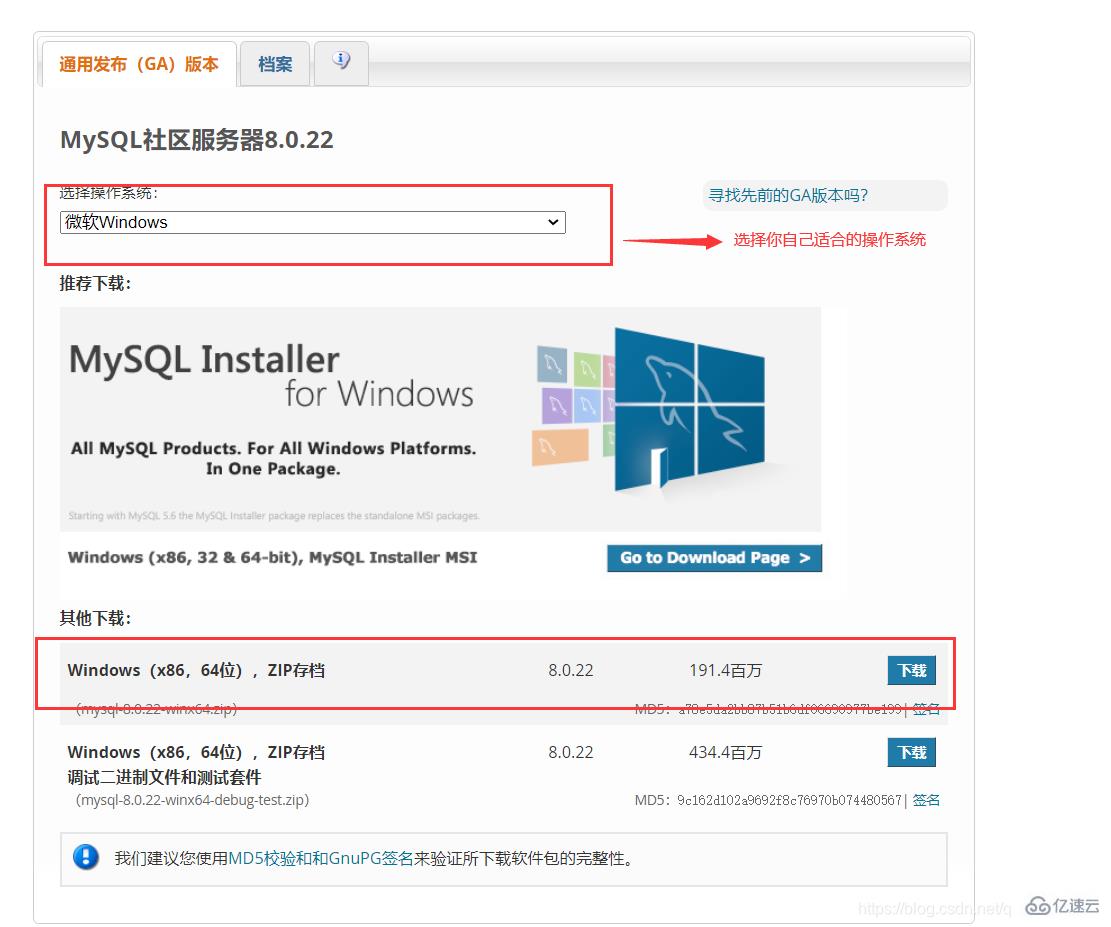
第二步
进入下载完成后解压到除 c 盘以外的盘,如下图所示:

第三步
解压后的目录并没有的 my.ini 文件,没关系可以自行创建在安装根目录下添加的 my.ini(新建文本文件,将文件类型改为的.ini),写入基本配置:
[mysqld]# 设置 3306 端口
port=3306# 设置 mysql 的安装目录
basedir=C:\Program Files\MySQL
# 设置 mysql 数据库的数据的存放目录
datadir=C:\Program Files\MySQL\Data
# 允许最大连接数
max_connections=200# 允许连接失败的次数。max_connect_errors=10# 服务端使用的字符集默认为 utf8mb4
character-set-server=utf8mb4
# 创建新表时将使用的默认存储引擎 default-storage-engine=INNODB# 默认使用“mysql_native_password”插件认证
#mysql_native_password
default_authentication_plugin=mysql_native_password[mysql]# 设置 mysql 客户端默认字符集 default-character-set=utf8mb4[client]# 设置 mysql 客户端连接服务端时默认使用的端口
port=3306default-character-set=utf8mb4

第四步
初始化 MySQL,在安装时,避免权限问题出错我们尽量使用管理员身份运行 CMD,否则在安装时会报错,会导致安装失败的情况,如下图所示:
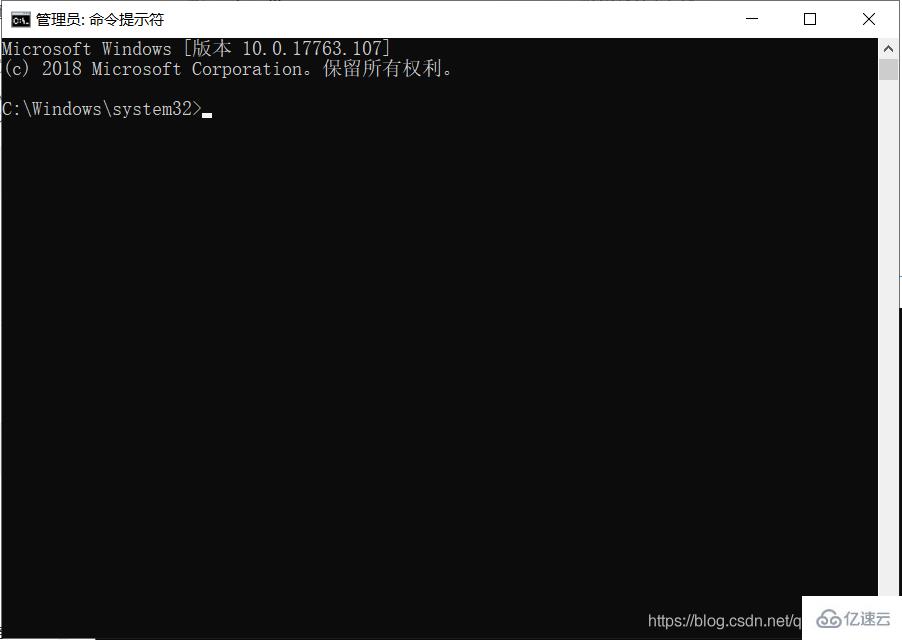
第五步
打开后进入 mysql 的 bin 目录,输入 cd + 空格 + 你的路径,如下图所示:
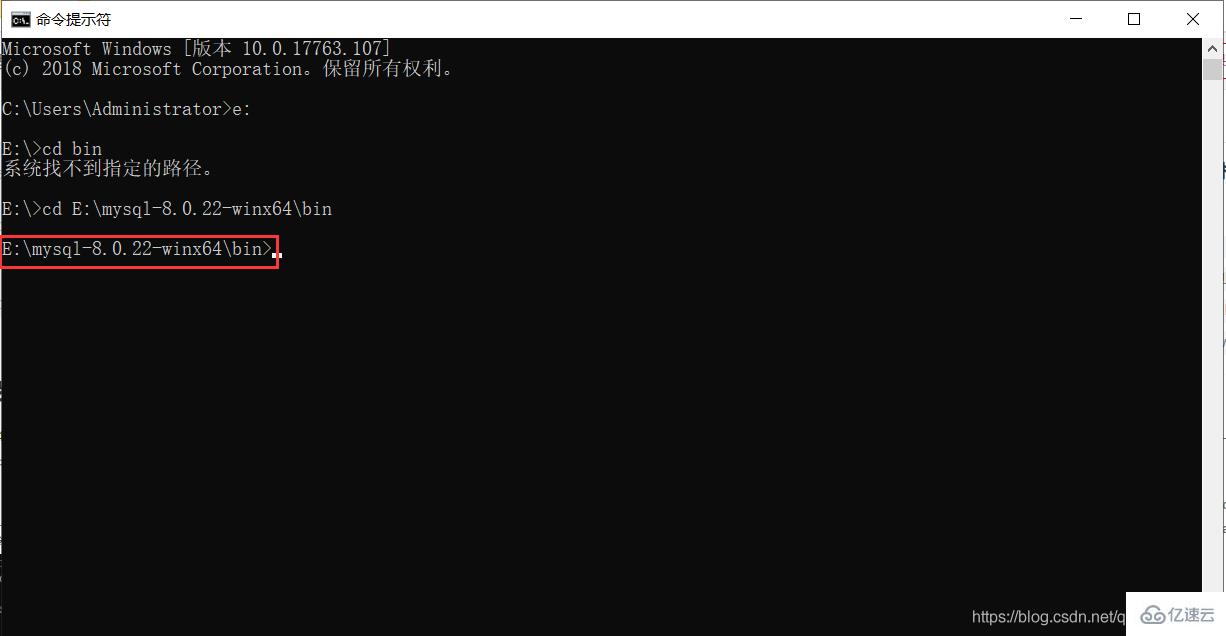
第六步
在 MySQL 目录下的 bin 目录下输入 mysqld –initialize –console,如下图所示:
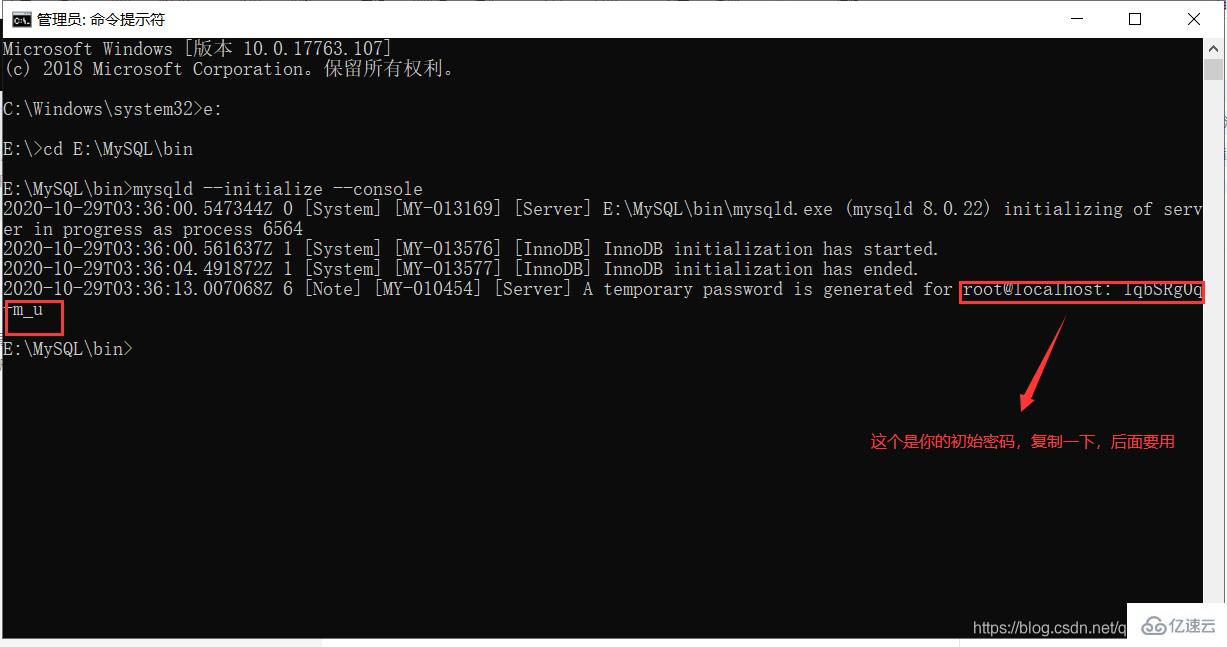
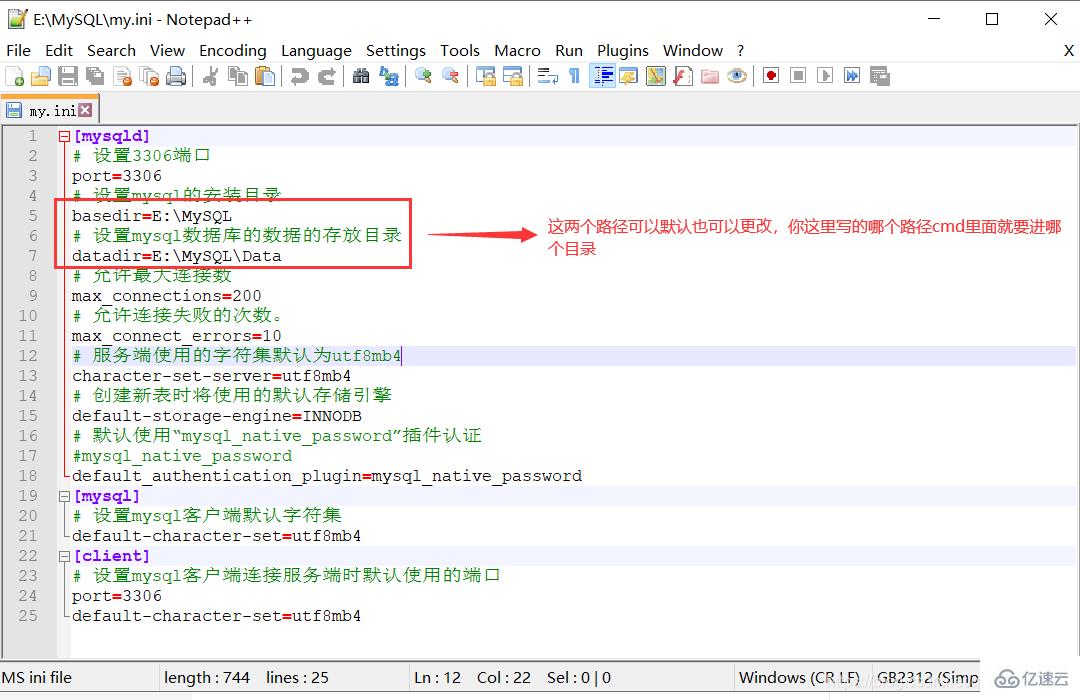
如果出现的这种情况,去百度搜索 VCRUNTIME140_1.dll 这个程序下载安装一下就好了,如下图所示:
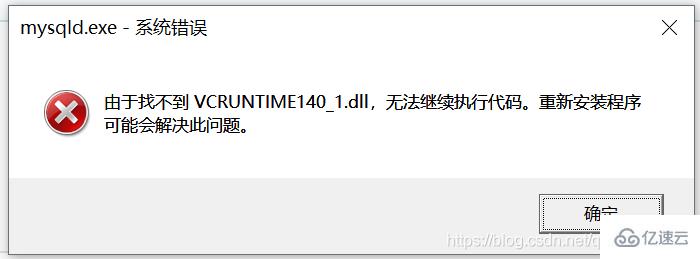
1. 解压下载的文件,复制解压的 VCRUNTIME140_1.dll 文件
2. 打开文件资源管理器,进入 windows 文件夹,进入 system32 文件夹,粘贴即可,粘贴后会提示需要管理员权限,给他!!
第七步
安装 MySQL 服务,输入 mysqld –install [服务名](服务名可以不加默认为 mysql),如下图所示:
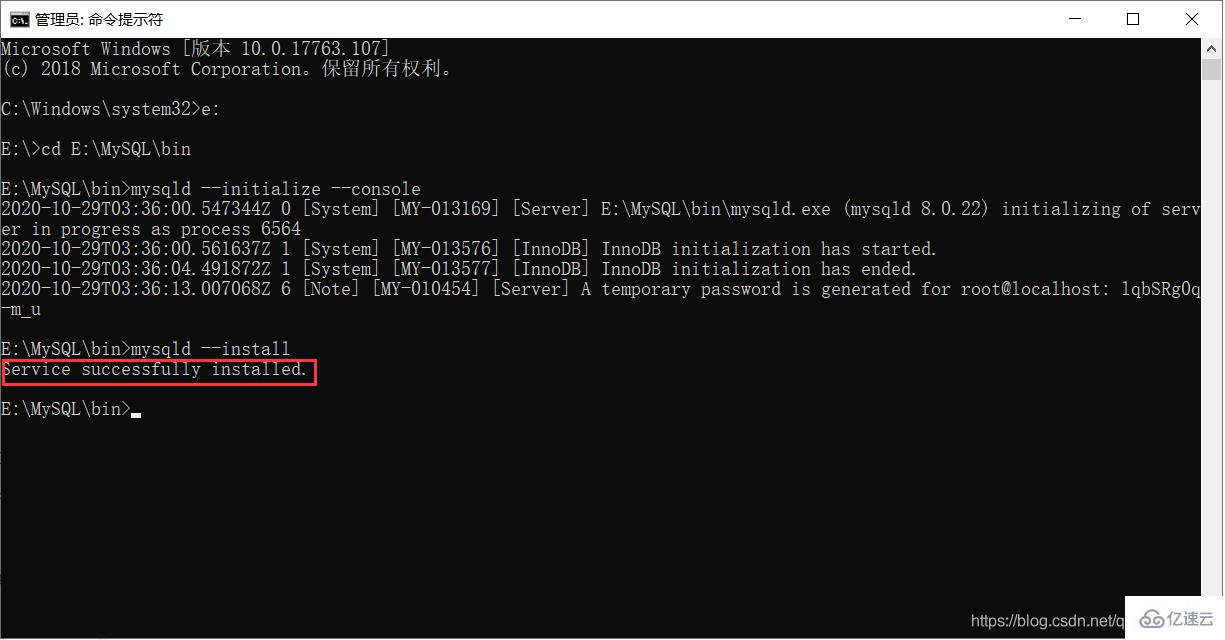
第八步
服务安装成功之后输入 net start mysql(启动 MySQL 的服务),如下图所示:
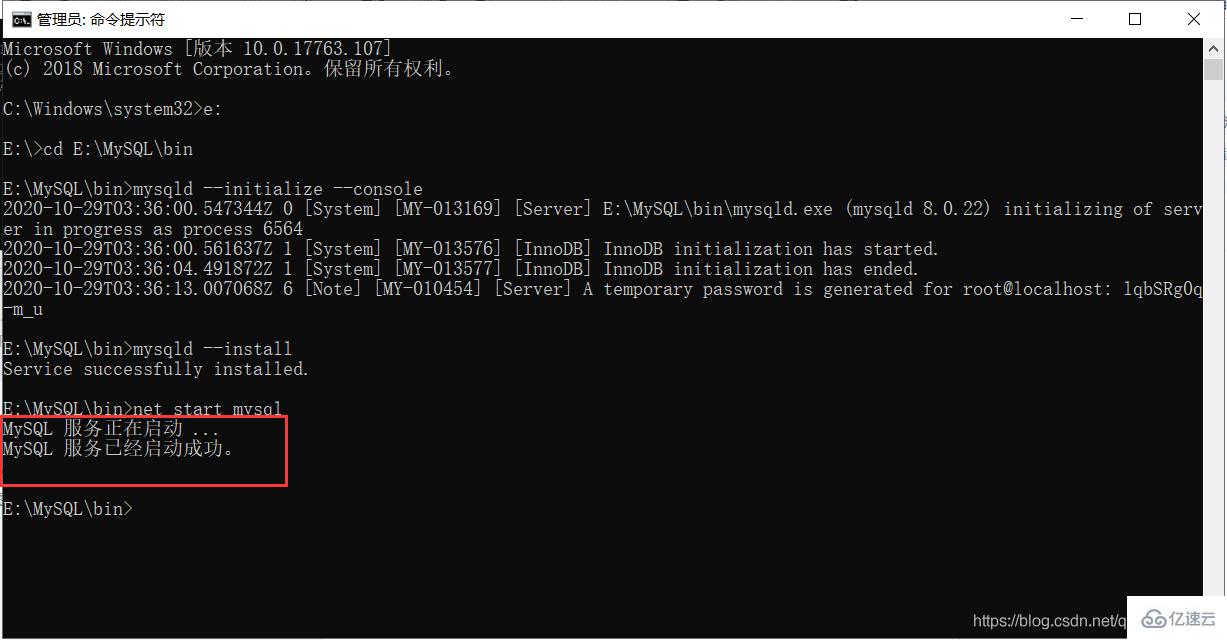
第九步
连接 MySQL,我用 Navicat 来展示,如下图所示:
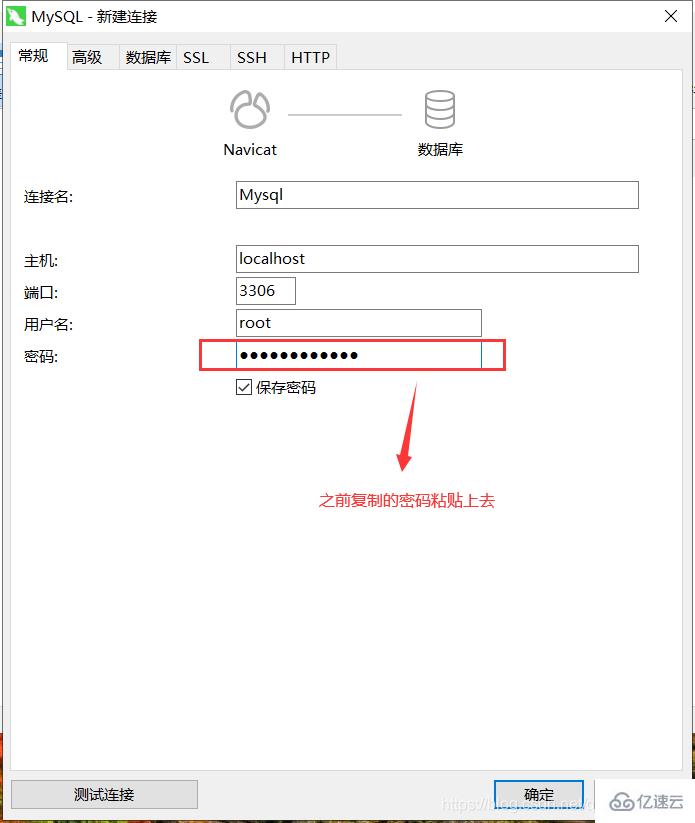
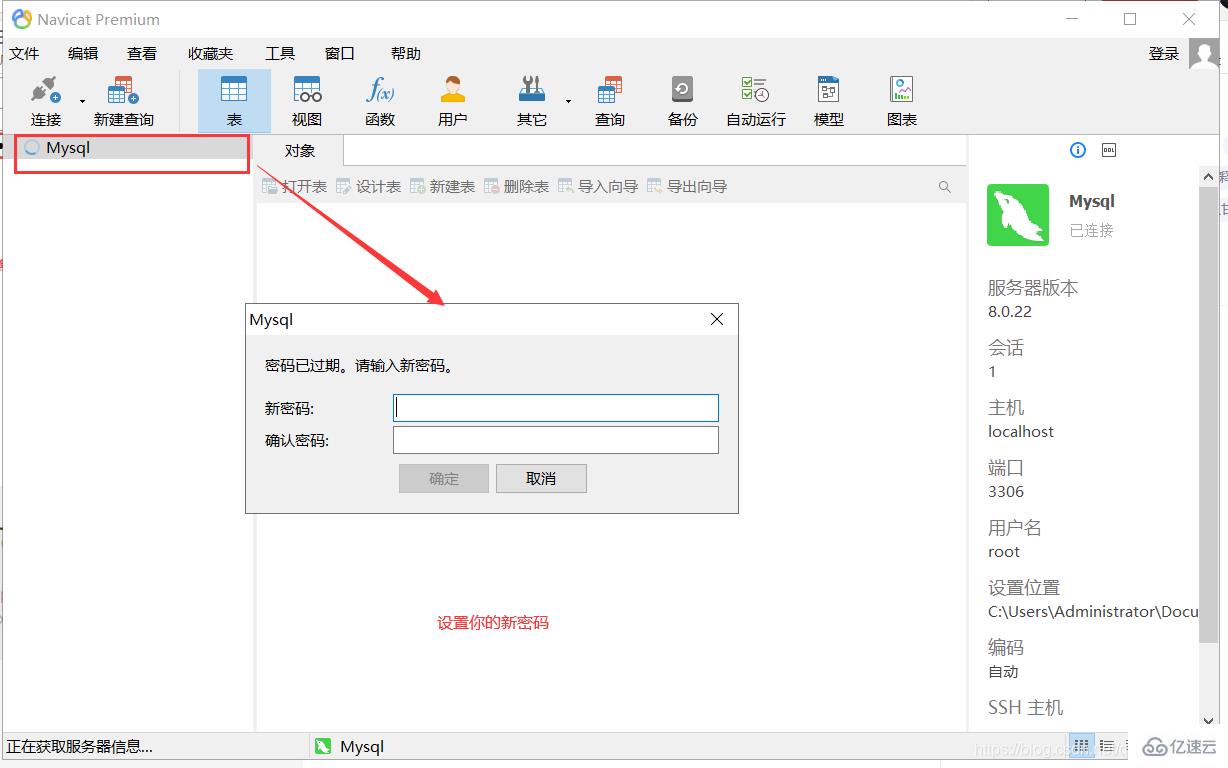
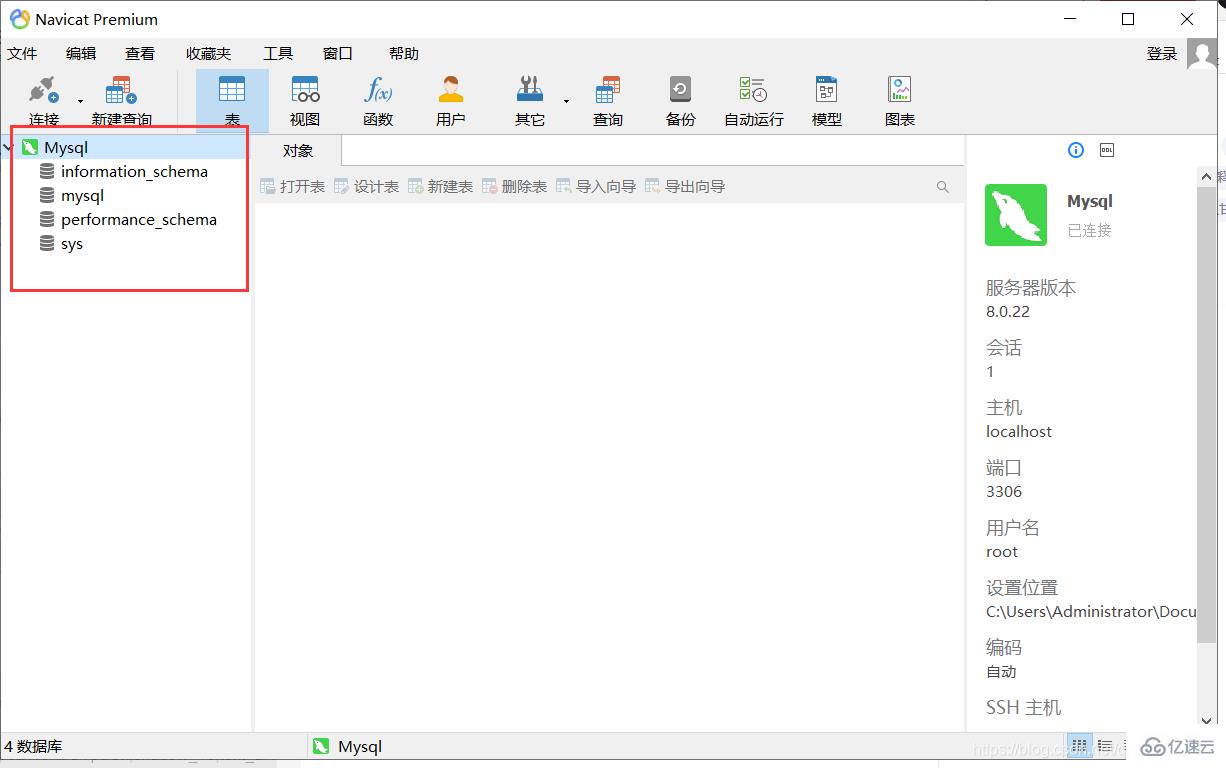

这样就可以使用 MySQL 了
看完了这篇文章,相信你对“如何安装配置 MySQL8.0.22”有了一定的了解,如果想了解更多相关知识,欢迎关注丸趣 TV 行业资讯频道,感谢各位的阅读!
向 AI 问一下细节
